Chép hình từ máy tính vào iPhone mà không cần dùng iTunes là thủ thuật dễ làm và chỉ mất khoảng 2 phút để thực hiện, đây cũng là giải pháp cứu nguy để bạn copy hình từ máy tính vào iPhone mà không cần dùng iTunes hay thậm chí là cáp kết nối.
Theo cách thông thường thì người dùng iPhone hay iPad muốn chép hình từ máy tính của mình lên thiết bị cần dùng công cụ iTunes. Cách làm này tuy hiệu quả nhưng lại phức tạp, tốn thời gian, đồng thời yêu cầu người dùng bắt buộc phải cài đặt iTunes trên máy và chuẩn bị sẵn cáp kết nối. Sau đây, Taimienphi sẽ hướng dẫn bạn cách chép hình từ máy tính vào iPhone mà không cần dùng iTunes đơn giản và nhanh chóng mà không cần bất cứ công cụ hỗ trợ nào.

Chép hình từ máy tính vào iPhone mà không cần dùng iTunes
Sử dụng iCloud để copy ảnh từ máy tính vào iPhone không cần iTunes
Để sử dụng iCloud để copy ảnh từ máy tính vào iPhone, bạn cần phải kích hoạt chức năng đồng bộ hóa ảnh trên thiết bị của mình. Trên iPhone, bạn thực hiện những thao tác sau.
Bước 1: Trong mục Cài đặt trên thiết bị, bạn nhấn vào danh mục ở ngay đầu trang để vào cửa sổ quản lý ID Apple. Tại đây, bạn tiếp tục nhấn chọn iCloud.
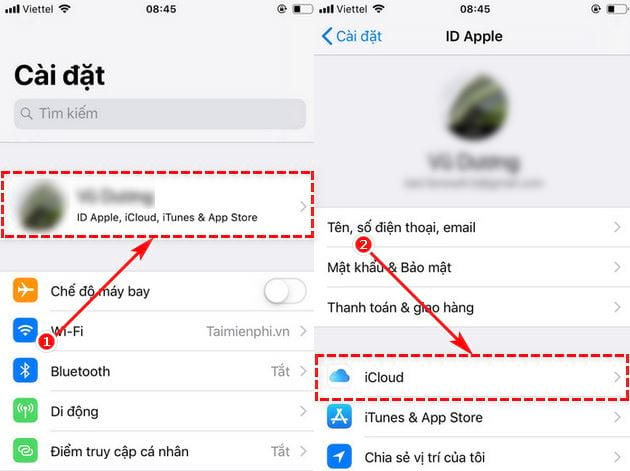
Bước 2: Trong màn hình chức năng của iCloud, bạn sẽ nhìn thấy nhóm App sử dụng iCloud hãy nhấn vào mục Ảnh và gạt công tắc sang phải ở mục Ảnh iCloud.

Vậy là bạn đã kích hoạt chức năng đồng bộ ảnh trên thiết bị thành công, để chép hình từ máy tính vào iPhone, bạn tiếp tục thực hiện các bước sau trên máy tính.
Bước 3: Bạn mở trình duyệt web bất kỳ vào truy cập vào vào trang icloud.com, tiếp đó, bạn hãy thực hiện đăng nhập iCloud trên máy tính.

Trong cửa sổ làm việc của trang iCloud, bạn nhấn vào biểu tượng Ảnh để vào trang quản lý.

Bước 4: Trong cửa sổ làm việc của iCloud Ảnh trên trình duyệt web, bạn nhấn vào biểu tượng đám mây với dấu mũi tên hướng lên ở phía trên của màn hình. Tiếp đó nhấn chuột trái vào ảnh mà bạn muốn tải lên và chọn Open để up ảnh lên hệ thống.
Vậy là bạn đã chép hình từ máy tính vào iPhone thành công mà không cần dùng iTunes hay cáp kết nối.

Lưu ý: Để tải lên nhiều ảnh một lúc, khi chọn ảnh bạn hãy giữ phím CTRL trên bàn phím và nhấn chuột trái vào những bức hình mà mình muốn tải.
https://thuthuat.taimienphi.vn/chep-hinh-tu-may-tinh-vao-iphone-ma-khong-can-dung-itunes-50448n.aspx
Taimienphi vừa hướng dẫn bạn cách chép hình từ máy tính vào iPhone mà không cần dùng iTunes thông qua tính năng đồng bộ của iCloud. Ngoài cách này ra, bạn cũng có thể soạn Email kèm hình ảnh trên máy tính và gửi vào hòm thư của mình để copy dữ liệu lên iPhone. Chúc bạn thanh công!